win10如何映射网络驱动器如何连接共享文件夹 win10映射网络驱动器,连接共享文件夹的方法
时间:2017-07-04 来源:互联网 浏览量:
今天给大家带来win10如何映射网络驱动器如何连接共享文件夹,win10映射网络驱动器,连接共享文件夹的方法,让您轻松解决问题。
win10怎么映射网络文件夹,怎么连接共享文件夹具体方法如下:
1右键开始菜单图标,选择[运行],或者按快捷键Win+R
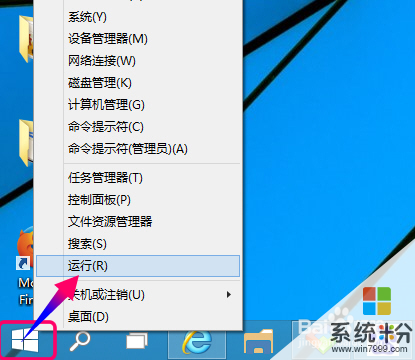 2
2在运行输入cmd,打开命令行
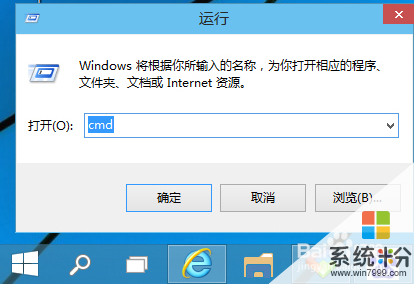 3
3输入start \192.168.1.250
更改为你对应电脑的IP地址
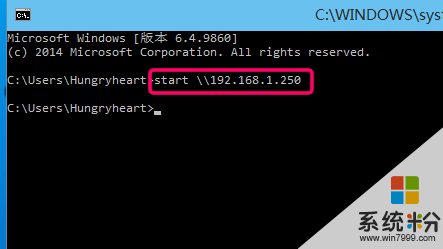 4
4如果你之前没有保存该电脑的凭据
请添加,因为重启后无法访问,需要再次输入用户帐号密码
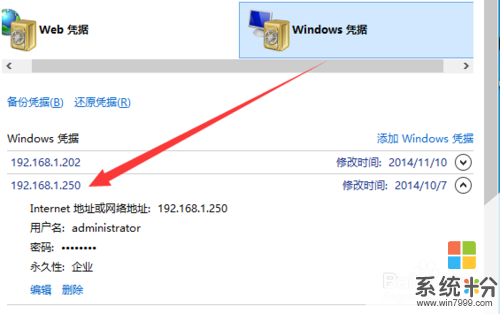 5
5打开共享电脑后,右键需要连接的共享文件
选择[映射网络驱动器]
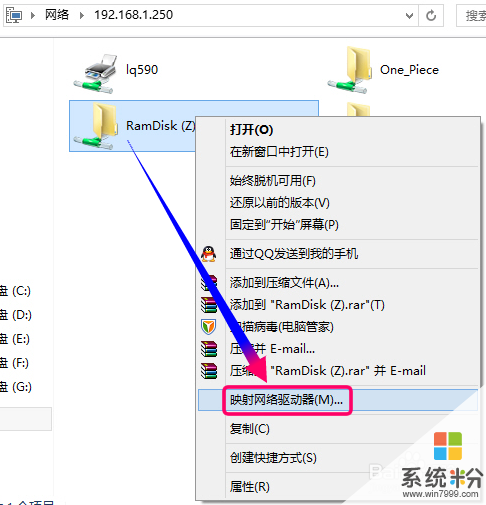 6
6然后给网络驱动器分配一个驱动号,也就是盘符
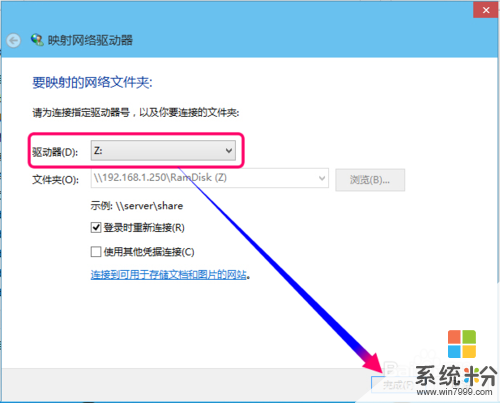 7
7点击完成后,就出现到我的电脑里面
以后这是不是很方便了
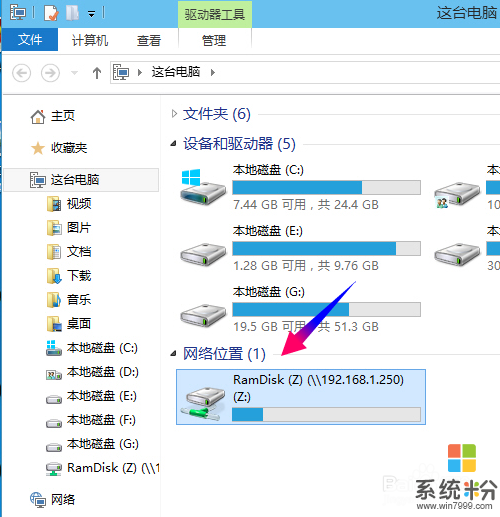
以上就是win10如何映射网络驱动器如何连接共享文件夹,win10映射网络驱动器,连接共享文件夹的方法教程,希望本文中能帮您解决问题。
我要分享:
上一篇:Win10桌面背景四周有黑边框怎么解决? Win10桌面背景四周有黑边框怎么处理?
下一篇:怎么安装win10操作系统,win10操作系统免费下载 安装win10操作系统,win10操作系统免费下载的方法
相关教程
- ·win10连接win7共享文件夹 win10无法访问win7共享文件夹怎么办
- ·win10关闭共享文件夹 Win10如何停止共享文件夹
- ·mac如何访问windows共享?mac访问win10共享文件夹的连接方法!
- ·同一个网络怎么共享文件 Win10怎样在局域网内实现文件夹共享
- ·win10局域网无法共享文件夹 win10系统局域网共享文件夹失败怎么解决
- ·win10 局域网文件共享 Win10如何在局域网内共享文件夹
- ·桌面文件放在d盘 Win10系统电脑怎么将所有桌面文件都保存到D盘
- ·管理员账户怎么登陆 Win10系统如何登录管理员账户
- ·电脑盖上后黑屏不能唤醒怎么办 win10黑屏睡眠后无法唤醒怎么办
- ·电脑上如何查看显卡配置 win10怎么查看电脑显卡配置
win10系统教程推荐
- 1 电脑快捷搜索键是哪个 win10搜索功能的快捷键是什么
- 2 win10系统老是卡死 win10电脑突然卡死怎么办
- 3 w10怎么进入bios界面快捷键 开机按什么键可以进入win10的bios
- 4电脑桌面图标变大怎么恢复正常 WIN10桌面图标突然变大了怎么办
- 5电脑简繁体转换快捷键 Win10自带输入法简繁体切换快捷键修改方法
- 6电脑怎么修复dns Win10 DNS设置异常怎么修复
- 7windows10激活wifi Win10如何连接wifi上网
- 8windows10儿童模式 Win10电脑的儿童模式设置步骤
- 9电脑定时开关机在哪里取消 win10怎么取消定时关机
- 10可以放在电脑桌面的备忘录 win10如何在桌面上放置备忘录
win10系统热门教程
- 1 驱动更新之后触摸板用不了 Win10更新后笔记本触控板不灵敏如何解决
- 2 Win10 14316:Cortana小娜三大全新技能视频演示
- 3 win10怎么安装第三方主题|win10安装第三方主题的方法
- 4Win10系统Ssd性能下降怎么解决?提升SSD性能和延长SSD寿命的方法!
- 5w10电脑右下角有水印怎么办|w10电脑右下角水印去掉方法
- 6Windows10小娜怎么关闭?windows10禁用cortana的方法!
- 7w10腾讯游戏安全中心如何彻底卸载|w10腾讯游戏安全中心彻底卸载的方法
- 8Win10快捷方式存在问题该怎么办?
- 9Win10怎么切换到桌面?win10按d键切换到桌面的方法!
- 10win10桌面右下角显示日期 win10系统右下角只显示时间不显示日期怎么办
最新win10教程
- 1 桌面文件放在d盘 Win10系统电脑怎么将所有桌面文件都保存到D盘
- 2 管理员账户怎么登陆 Win10系统如何登录管理员账户
- 3 电脑盖上后黑屏不能唤醒怎么办 win10黑屏睡眠后无法唤醒怎么办
- 4电脑上如何查看显卡配置 win10怎么查看电脑显卡配置
- 5电脑的网络在哪里打开 Win10网络发现设置在哪里
- 6怎么卸载电脑上的五笔输入法 Win10怎么关闭五笔输入法
- 7苹果笔记本做了win10系统,怎样恢复原系统 苹果电脑装了windows系统怎么办
- 8电脑快捷搜索键是哪个 win10搜索功能的快捷键是什么
- 9win10 锁屏 壁纸 win10锁屏壁纸设置技巧
- 10win10系统老是卡死 win10电脑突然卡死怎么办
